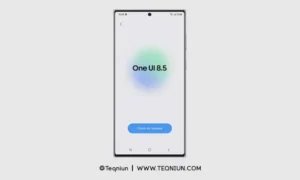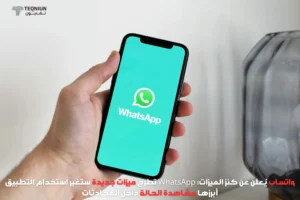سواء كنت تستخدم شبكة افتراضية خاصة أم لا ، فإن تغيير عنوان IP الخاص بكقانوني تمامًا. فيما يلي أسهل أربع طرق على أجهزة Mac و Windows والجوال , VPN ليست الطريقة الوحيدة لتغيير عنوان IP الخاص بك .
حتى بدون وجود شبكة افتراضية خاصة سهلة الاستخدام ، لا يزال من السهل تغيير عنوان IP الخاص بك. سواء كنت مستخدمًا لنظام التشغيل MacOS و iPhone أو مستخدمًا لنظام التشغيل Windows 11 ولديك جهاز Android ، يمكن لأي جهاز ضبط وقت لأول مرة تغيير عنوان IP الخاص به بأمان في بضع خطوات سريعة.
وطالما أنك لا تستخدمه لخرق القوانين الأخرى – فهو قانوني تمامًا. يحتوي جهاز الكمبيوتر والهاتف على عدة أنواع من عناوين IP (اختصار لبروتوكول الإنترنت ، وهي سلسلة فريدة من الأرقام تحدد جهازك المحدد من خلال تصفحك عبر الإنترنت) ، لكننا سنركز على النوع الذي يتم تغييره عادةً لحماية خصوصيتك أثناء التصفح و تلك التي تجعلك تبدو وكأنك في بلد مختلف.
VPN ليست الطريقة الوحيدة لتغيير عنوان IP الخاص بك
هناك أربع طرق بسيطة لتغيير عنوان IP الخاص بك في أقل من خمس دقائق.
هل تعلم أن VPN ليست الطريقة الوحيدة لتغيير عنوان IP الخاص بك , يعد القفز خلف خادم وكيل أو VPN أفضل طريقة ليس فقط لتغيير عنوان IP الخاص بك مؤقتًا ، ولكن أيضًا لحماية خصوصيتك. إذا كنت ترغب فقط في تغيير عنوان IP الخاص بك دون تعزيز الخصوصية الإضافي ، فيمكنك إما إدخال عنوان IP المفضل لديك يدويًا ، أو يمكنك فقط إجبار جهازك على استرداد عنوان جديد تلقائيًا.
ضع في اعتبارك أن تغيير عنوان IP الخاص بك سيعطل مؤقتًا أي خدمات أو برامج متصلة بالإنترنت تستخدمها على جهازك. لم يحدث أي ضرر ، ولكن سيكون له نفس التأثير كما لو كنت قد فقدت شبكة Wi-Fi للحظات. قد يتعطل Spotify الخاص بك. سيكون لخدمات تدفق الوسائط تجميد مؤقت للدماغ. إذا كنت ترسل ملفات أو تستقبلها ، فقد تحتاج إلى البدء من جديد. وقد تضطر إلى تسجيل الدخول مرة أخرى إلى أي موقع آمن تستخدمه حاليًا.
موضوع قد يهمك أيضا : نصائح عند شراء لابتوب مستعمل
فيما يلي أسرع الطرق وأسهلها لتغيير عنوان IP الخاص بك.
كيفية تغيير عنوان IP الخاص بك باستخدام VPN أو خادم وكيل

عندما تستخدم أيًا من الشبكات الافتراضية الخاصة التي قمنا بمراجعتها في دليلنا ، ستجعلك الخدمة تظهر تلقائيًا كما لو كان لديك عنوان IP مختلف ينشأ من أي بلد تختاره. حرفيًا ، ما عليك سوى فتح تطبيق VPN الخاص بك والاتصال بأي مدينة بخلاف مدينتك الحالية – في أقل من 30 ثانية ، قمت بتغيير IP الخاص بك بحيث يبدو أنه من أي مكان تختاره.
تعد الشبكات الظاهرية الخاصة والوكلاء المستندة إلى المتصفح أكثر خفة من تطبيقات VPN المستقلة. هناك بعض الاختلافات الرئيسية في الخصوصية التي ذكرتها في مكان آخر ، ولكن عند استخدام وكيل ، فإنه يغير أيضًا عنوان IP المرئي الخاص بك. تمتلك كل من Chrome و Firefox و Brave Browser إصداراتها الخاصة من الوكلاء والشبكات الافتراضية الخاصة القائمة على المتصفح والتي يمكنك تجربتها بنفسك.
يعد إعداد VPN على جهاز iPhone أو Android أمرًا سهلاً مثل تثبيت أي تطبيق آخر على هاتفك ، ولدي دليل تفصيلي خطوة بخطوة في حالة رغبتك في معرفة كيفية القيام بذلك. إذا كنت تلعب من وحدة تحكم ، فلدي أيضًا شرح سريع لك حول إعداد VPN على Xbox بالإضافة إلى قائمة بأفضل أداء في اختباراتي.
إذا لم تكن قد استخدمت شبكات VPN مطلقًا ولكنك تفكر في أحدها ، فقد حصلت على إصدار Cliff’s Notes لكيفية اختيار النوع المناسب ، والذي قد تجده مفيدًا. مهما فعلت ، فقط تجنب شبكات VPN المجانية. بجدية لا تستحق مخاطر البرمجيات الخبيثة. بدلاً من ذلك ، قم بالتركيز على أرخص تلك التي قمت باختبارها من أجلك.
كيفية تغيير عنوان IP الخاص بك عن طريق فصل جهاز التوجيه

الطريقة الأسهل والأسرع للحصول على عنوان IP جديد هي معرفة عنوان IP الخاص بك عبر موقع فحص IP ، ثم انتقل إلى جهاز التوجيه الخاص بك وافصله لمدة خمس دقائق على الأقل. قد يستغرق الأمر عدة دقائق أطول ، اعتمادًا على المدة التي يستغرقها مزود خدمة الإنترنت عادةً لتجديد عناوين IP بشكل عام. بمجرد إعادة توصيله ، قم بتحديث موقع الويب للتأكد من تغيير عنوان IP الخاص بك.
بشكل أساسي ، ما تحاول القيام به هو جعل جزء تخصيص IP من جهاز التوجيه الخاص بك “ينسى” جهازك حتى يتعامل مع جهازك كوافد جديد ويعطيه عنوانًا جديدًا. ومع ذلك ، هذا ليس مضمونًا. في بعض الأحيان يستغرق الأمر عدة محاولات ، وفي بعض الحالات قد تضطر إلى ترك جهاز التوجيه مغلقًا طوال الليل. إذا كان لديك جهاز توجيه منفصل عن المودم الخاص بك (معظمه عبارة عن جهاز مركب هذه الأيام) ، فقد تحتاج إلى فصل المودم والموجه ، وتركهما لمدة 5 دقائق أو نحو ذلك ، ثم تشغيل المودم أولاً ، متبوعًا بالموجه.
كيفية تحديث عنوان IP الخاص بك تلقائيًا على أجهزة Mac و iOS و Windows و Android

إليك كيفية القيام بذلك على أجهزة Mac و iOS و Windows و Android:
نظام التشغيل MacOS: انقر فوق رمز Apple الخاص بك في الزاوية العلوية اليسرى من شاشتك ، وانقر فوق تفضيلات النظام ثم الشبكة ثم خيارات متقدمة. في الجزء العلوي من الشاشة التالية ، انقر فوق TCP / IP ، ثم انقر فوق الزر Renew DHCP Lease على الجانب الأيمن من النافذة.
iOS: انتقل إلى الإعدادات ، وانقر فوق الشبكة واختر الشبكة اللاسلكية التي تستخدمها حاليًا. ضمن قسم عنوان IPv4 ، انقر فوق تكوين IP ثم تلقائي.
Windows 10: اضغط على مفتاحي Win + R في نفس الوقت. هذا يفتح مربع حوار التشغيل. اكتب cmd ، ثم اضغط على Enter بلوحة المفاتيح. هذا يفتح موجه الأوامر.
بالنسبة لأولئك الذين لم يسبق لهم رؤية موجه أوامر Windows من قبل: هذا هو الجزء الذي ستشعر فيه بالرعب على الفور من أن شيئًا ما على وشك الانهيار ، أو ستشعر فجأة وكأنك على وشك القيام بشيء رائع للغاية. لا تصاب بالهلع؛ لن يحدث أي من هذه الأشياء.
اكتب ipconfig / release (بما في ذلك المسافة) في موجه الأوامر واضغط على Enter. سيتم تكبير بعض النص. عندما يتوقف ، اكتب ipconfig / تجديد واضغط على Enter مرة أخرى. ثم أغلق موجه الأوامر الخاص بك. انت انتهيت.
Android: انتقل إلى “الإعدادات” ، واضغط على “اتصالات” ، ثم انقر على “Wi-Fi”. من هنا ، انقر فوق الشبكة التي تتصل بها حاليًا. اضغط على أيقونة الترس الموجودة على يمين الشبكة. سيتم عرض عنوان IP الخاص بك هنا ، ولكن انتقل إلى أسفل الشاشة – وبعد التأكد من حصولك على كلمة مرور Wi-Fi في متناول يدك – انقر فوق “نسيت” (إنها أيقونة سلة المهملات في الزاوية اليمنى السفلية). سوف ينسى هاتفك شبكة Wi-Fi وسيتم قطع الاتصال. ما عليك سوى إعادة الاتصال بشبكتك ، ويجب أن يتم إصدار عنوان IP جديد لك.
كيفية تغيير عنوان IP الخاص بك يدويًا
إليك ما يجب فعله إذا كان لديك بالفعل عنوان IP جديد تعرف أنك تريد استخدامه.
MacOS: انتقل إلى تفضيلات النظام وانقر فوق الشبكة. انقر فوق اتصال الشبكة ، ثم انقر فوق تكوين IPv4. حدد يدويًا واكتب أي عنوان IP تختاره.
iOS: انتقل إلى الإعدادات ، وانقر على Wi-Fi ، ثم الشبكة. ضمن قسم عنوان IPv4 ، انقر فوق تكوين IP. اكتب يدويًا أي عنوان IP تحاول استخدامه.
Windows: تأكد من أنك تعمل من حساب المسؤول الخاص بك وانقر فوق ابدأ ، ثم انتقل إلى لوحة التحكم. من هنا ، انقر فوق اتصال الشبكة ، ثم انقر فوق اتصال المنطقة المحلية الخاص بك. بعد ذلك ، انقر فوق خصائص ، ثم انقر فوق TCP / IP. من هنا ، يمكنك كتابة عنوان IP الجديد الخاص بك يدويًا.
Android: انتقل إلى “الإعدادات” ، واضغط على “اتصالات” ، ثم انقر على “Wi-Fi”. من هنا ، انقر فوق الشبكة التي تتصل بها حاليًا. اضغط على أيقونة الترس الموجودة على يمين الشبكة. سيتم عرض عنوان IP الخاص بك هنا ، ولكن انتقل إلى أسفل الشاشة وانقر فوق خيارات متقدمة ، ثم انقر فوق إعدادات IP. حدد ثابت. ستتيح لك الشاشة التالية كتابة أي عنوان IP قمت باختياره يدويًا.
التعليمات
إذا كنت تتجول مع تغييرات عنوان IP ، فقد يكون لديك بعض الأسئلة الأخرى. فيما يلي بعض الأسئلة الأكثر شيوعًا التي طرحناها.
هل تغيير عنوان IP الخاص بك قانوني؟
نعم ، من القانوني تغيير عنوان IP الخاص بك في الولايات المتحدة. يغير الأشخاص عناوين IP الخاصة بهم بشكل روتيني عند مواجهة هجمات مباشرة على أمانهم عبر الإنترنت ، أو عند اختبار موقع ويب قبل نشره ، أو عندما يفضلون ببساطة حماية خصوصيتهم. من الواضح أن هذه الأسئلة الشائعة لا تقدم بأي حال من الأحوال مشورة قانونية ويجب عليك استشارة محامٍ مرخص لأسئلة محددة ، لكن الحدود القانونية لتغيير عنوان IP تبدأ عادةً بما تقوم بتغيير IP الخاص بك إليه وما تفعله بعنوان IP الجديد هذا.
إذا قمت بتغيير عنوان IP الخاص بك لانتحال شخصية فرد أو شركة – غالبًا ما يسمى انتحال IP – فقد تكون مخالفًا لقانون الاحتيال وإساءة استخدام الكمبيوتر الأمريكي. قد تواجه أيضًا مشكلة إذا كنت تقوم بتغيير عنوان IP الخاص بك للوصول إلى موقع ويب تم حظرك منه. انتحال بروتوكول الإنترنت (IP) هو أيضًا أداة يستخدمها بعض المجرمين الإلكترونيين لتنفيذ عدد قليل من الهجمات المعروفة ، وأكثرها شيوعًا تلك المتعلقة بسرقة الهوية وتلك التي تهدف إلى شل مواقع الويب من خلال رفض منظم لقصف الخدمة.
لماذا يجب علي تغيير عنوان IP الخاص بي؟
يمكن أن يساعدك تغيير عنوان IP الخارجي أو العام بشكل روتيني في تحسين الأمان العام وخصوصية التصفح. وهناك أسباب أخرى أيضا. إذا قمت للتو بتثبيت جهاز توجيه منزلي جديد ، فقد تحتاج إلى إعادة تكوين شبكتك بتغيير IP سريع. تتمثل إحدى المشكلات الشائعة بين أجهزة التوجيه المنزلية في أنها تمنح الأجهزة أحيانًا عنوان IP خاطئًا ، لذا فإن تغيير عنوان IP الخاص بك يدويًا يمكن أن يحل هذه الثغرات.
إذا كنت ترغب في الوصول إلى كتالوج خدمات الوسائط المتدفقة لبلد ما عندما تكون خارج هذا البلد لأي سبب من الأسباب ، فإن تغيير عنوان IP الخاص بك إلى عنوان موجود في البلد الصحيح يمكن أن يوفر لك الكتالوج الذي تبحث عنه. وبالمثل ، إذا كنت لاعباً تتطلع إلى تقليل تأخرك ، فإن تغيير IP الخاص بك عبر خادم وكيل للألعاب يمكن أن يساعد في تحسين الأداء. تتمثل إحدى الحيل التقنية الأنيقة لمتعلمي اللغة الثانية في استخدام عنوان IP في بلد آخر لإنشاء نتائج بحث ومنشورات محلية مكتوبة باللغة المحلية.
موضوع قد يهمك أيضا : مواصفات اللابتوب الممتاز 2023: إليك ما تحتاج إلى معرفته
يمكنك متابعتنا على فيسبوك من هنا أيضا